IMail邮件服务器实现局域网电子邮局(5)
(1)目的:将发往指定信箱的所有信件转发到其他信箱(可选择是否在原信箱里保留)。
(2)具体设置
在Administrator的左边窗口选择“santai”(用户名),接着在右边窗口中选择“General”选项卡中的“Forward”(转发),再输入欲转发的邮件地址(如图1):
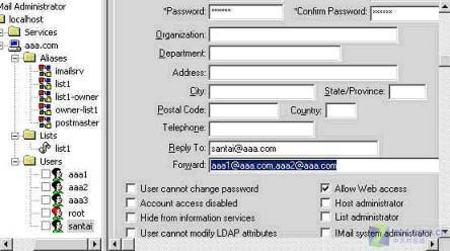
图1
(3)设置说明:
①多个信箱地址之间用逗号(,)分隔开。
②如果需要转发的同时并在原信箱中保留一份,请在Forward框的最开始处顺序加上一个句号和一个逗号(。,);如原信箱中不需要保留,则不用加。
③此处地址也可是邮件列表名(Lists)或别名(Aliases)。比如填入“list1@aaa.com”,则发向此信箱的信会转发到邮件列表list1所包含的所有邮件地址中。
自动回复
(1)目的:发向指定信箱(邮件目录)的信将被自动回复(自定义邮件内容;并可选是否同时将收到的邮件转发到另一个信箱)。
(2)回复所有的信:(利用默认的main目录)
①服务器端设置。选择“Info. Manager”选项卡的“Sub-area”中的“main”,然后选择“Enable Info Manager for this sub-area”,可以进行其他的设置(如图2)。
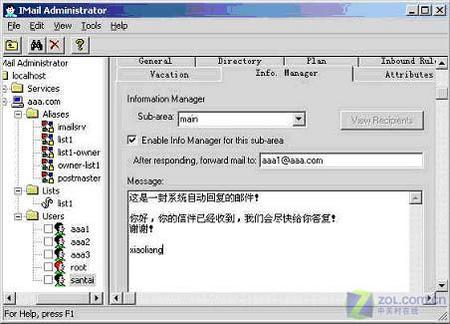
图2
②客户端收件人栏格式为“用户名@服务器名”(如:santai@aaa.com)。
③收到的所有邮件均将被自动回复。“Message”中的第一行同时又是自动回复信件的主题。打开Imail的客户端或者使用Web的打开给上面的设置的自动回复的收件人发送一封邮件,发送将会收到它的自动回复(如图3):

图3
③如果在图9-31中的【After responding,forward mail to】后面还有其他E-mail地址,则自动回复后还会将收到的信转发过去。倘若此E-mail地址和本E-mail为同一服务器,则邮件服务器部分可省略,只输用户名即可;如为不同邮件服务器,则必须输入完整的E-mail地址。下同。
(3)根据不同的请求目的回不同内容的信:
Imail中可以设置根据不同的内容进行不同的回复,设置如下:
①先在服务器端添加并设置一个名为“pleasing”的子区。在“Sub-area”中输入“pleasing”命令,然后在任意可输入内容处单击一下鼠标左键,则成功建立了此区。再选中“Enable Info Manager for this sub-area”,在“Message”中输入相应内容即可(如图4)。
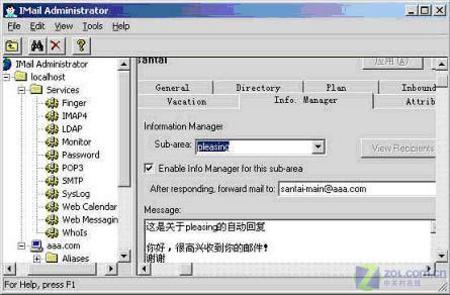
图4
②值得注意的是:只凭上面的设置,在服务器端将看不到客户端发过来的邮件,如想看到,必须设置将邮件转发到main子区中。方法是在“After responding,forward mail to”后面填入“用户名-main@邮件服务器名”。
③客户端向pleasing子区发送邮件。收件人栏中格式为“用户名-pleasing@邮件服务器名”(如图5):
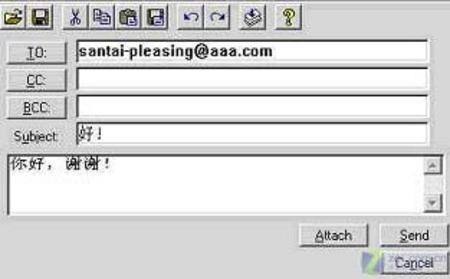
图5
④客户端接收到的邮件的效果(如图6):
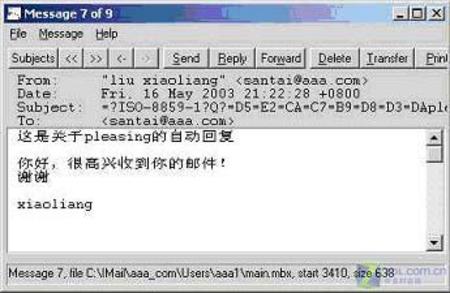
图6
(4)如要暂停自动回复,去掉“Enable Info Manager for this sub-area”前的小勾即可。
假期自动回复
假如你去休假,就可通过假期自动回复功能自动回信给向你发信的所有人。
(1)选择“Vacation”选项卡,在“Message”空白框中输入自动回复的信息,再复选中“Enable vacation”使假期回复生效(如图7)。

图7
(2)说明:
①设置好了“Vacation”后,“View recipients”和“Delete Old recipients”在应用了设置之后会自动生效;其中“View recipients”中可看到已进行了假期自动回复的邮箱名,“Delete Old recipients”则可以删掉所有已保存的邮箱。
②要暂停假期自动回复服务,只需去掉“Enable vocation”前的勾。
③假期回复邮件的主题是“automated response”。
④自动回复将回复任何一封发来的信;而假期回复仅当启用后,某个信箱第一次发信来时方回复(看已回复的信箱在“View recipients”处)。
6.别名设置
(1)别名的分类:
IMail中的别名(alias)共分为五类:Standard、Group、Program、Pager or Beeper、Host,其中的【Host】为一个邮件主机的另一个名字;其他四个为邮箱别名,用于向指定地点转发邮件用户收到的信息。
(2)Host alias(主机别名)的建立和修改:
一般的情况下,主机别名是在创建主机的过程中同时创建的,但是可以这样修改:进入“IMail Administrator”的主屏幕,选择左边窗口中要建别名的主机,然后在“General”选项卡的“Host Aliases”栏中输入新的别名即可。
(3)邮箱别名的建立:
进入“IMail Administrator”的主屏幕,选择左边窗口“Aliases”,在右键菜单中选择“Add Aliases”命令,再在弹出的窗口中输入别名及选择别名的类型即可(如图8):
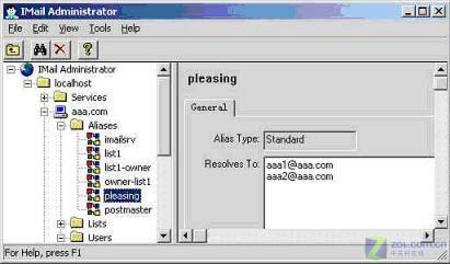
图8
一般类型选“Standard”(标准,1-4行)或“Group”(一组5行以上)。具体类型可在“Alias Type”中看见;要输入此别名包含的内容(E-mail地址),则在“Resolves To”中直接输入,一行一个,然后应用设置即可。如图9-37所示的。(当“Standard”下输入的E-mail地址多于四个每行时,应用设置时系统会自动将类型改为“Group”。)
(4)使用邮箱别名:
别名建好后,就成了一个特殊的E-mail地址,可在能使用E-mail地址的任何地方使用它。
发信时收件人栏的格式为“别名@服务器名”(如图8所示的:aaa1@aaa.com)。
在图8中的“Resolves To”中所包含的E-mail地址都会收到这封信。
如果别名的名字和它所在的邮件服务器中的一个普通邮件的帐号一样,则那个普通邮件的帐号失效。
局域网实现电子邮局的系列专题就给大家介绍到这里,希望对朋友们有所帮助。
| 自由广告区 |
| 分类导航 |
| 邮件新闻资讯: IT业界 | 邮件服务器 | 邮件趣闻 | 移动电邮 电子邮箱 | 反垃圾邮件|邮件客户端|网络安全 行业数据 | 邮件人物 | 网站公告 | 行业法规 网络技术: 邮件原理 | 网络协议 | 网络管理 | 传输介质 线路接入 | 路由接口 | 邮件存储 | 华为3Com CISCO技术 | 网络与服务器硬件 操作系统: Windows 9X | Linux&Uinx | Windows NT Windows Vista | FreeBSD | 其它操作系统 邮件服务器: 程序与开发 | Exchange | Qmail | Postfix Sendmail | MDaemon | Domino | Foxmail KerioMail | JavaMail | Winwebmail |James Merak&VisNetic | CMailServer | WinMail 金笛邮件系统 | 其它 | 反垃圾邮件: 综述| 客户端反垃圾邮件|服务器端反垃圾邮件 邮件客户端软件: Outlook | Foxmail | DreamMail| KooMail The bat | 雷鸟 | Eudora |Becky! |Pegasus IncrediMail |其它 电子邮箱: 个人邮箱 | 企业邮箱 |Gmail 移动电子邮件:服务器 | 客户端 | 技术前沿 邮件网络安全: 软件漏洞 | 安全知识 | 病毒公告 |防火墙 攻防技术 | 病毒查杀| ISA | 数字签名 邮件营销: Email营销 | 网络营销 | 营销技巧 |营销案例 邮件人才:招聘 | 职场 | 培训 | 指南 | 职场 解决方案: 邮件系统|反垃圾邮件 |安全 |移动电邮 |招标 产品评测: 邮件系统 |反垃圾邮件 |邮箱 |安全 |客户端 |